오류 없이 Apple Music에서 DRM을 제거하는 방법은 무엇입니까? [무료]
DRM 보호 모든 Apple Music 파일에서 중요한 구성 요소입니다. 그러나 100 % 사실이지만 결함이없는 것은 아닙니다. 많은 사용자가 자신의 애플 음악 음악 소유자를위한 이점에도 불구하고 DRM 때문에 파일.
이것이 많은 사람들이 DRM 보호를 제거하는 방법을 찾는 경향이있는 이유입니다. 그러나 이것은 무료 DRM 제거 소프트웨어를 사용하거나 iTunes의 보안을 우회해야만 달성 할 수 있습니다.
이 기사는 당신이 할 수있는 방법을 보여줍니다 Apple 음악에서 DRM 제거 특수 도구를 사용합니다. 그러나 그 전에이 DRM 보호와 그 기능에 대해 자세히 알아 보겠습니다.
기사 내용 1 부. Apple Music 및 DRM 보호 란 무엇입니까?부품 2. 다음을 사용하여 Apple Music에서 DRM을 제거합니다. TuneSolo3부. Requiem 4.1을 사용하여 Apple Music에서 DRM 제거4부. iTunes Match를 사용하여 Apple Music에서 DRM 제거5부. CD를 굽어 Apple Music에서 DRM 제거6 부. 결론
1 부. Apple Music 및 DRM 보호 란 무엇입니까?
무엇보다 먼저 Apple Music 및 DRM 보호의 개념을 이해해야 제거하거나 그 문제에 대해 어떤 방식 으로든 변경할 수 있습니다.
Apple Music 소개
Apple Music은 구독 개념을 따르는 음악 스트리밍 서비스입니다. Spotify. 이것이 의미하는 바는 이 플랫폼에 액세스하려면 무료 평가판을 받거나 단순히 구독료를 지불해야 한다는 것입니다.
이 플랫폼은 수백만 곡의 노래를 제공하므로 가장 큰 컬렉션 중 하나가있는 플랫폼입니다. 2015 년에만 출시되었지만 구독자 측면에서 Amazon Music보다 훨씬 인기가 높았습니다.
Apple Music은 AAC, AIFF, Apple Lossless, WAV 및 MP3 형식을 지원합니다. Apple 소유의 대부분의 장치와 일부 비 Apple 장치와 호환됩니다.
![]()
DRM 보호 : 무엇입니까?
DRM이라는 글자를 들어 본 적이 있을지 모르지만 그것이 무엇인지 모르면 당연합니다. 이 세 글자는 디지털 권한 관리를 의미하며 이름에서 알 수 있듯이 디지털 미디어 콘텐츠의 저작권을 보호하는 정책입니다.
Apple Music은 사용자가 플랫폼에서 구독료를 지불하지 않은 다른 사람과 공유 할 수 없도록이 정책을 사용합니다. 이는 사용자가 무료로 얻는 것을 막아 회사의 이익을 잃는 결과를 초래합니다.
Apple Music에서 DRM을 제거하는 것이 합법입니까?
우리는 디지털 권한 관리가 콘텐츠 제작자에게 중요한 특권으로 만들어 졌기 때문에 창작물에서 더 많은 수익을 올릴 수 있다는 것을 알고 있습니다. 이것은 회사와 개인 모두에게 적용되므로 거대한 조직인 Apple은이 특권을 사용합니다.
요약하면 디지털 권한 관리 :
- 콘텐츠 제작자가 자신의 창작물에 대한 무단 사용을 방지 할 수 있습니다.
- 콘텐츠 배포를 제어합니다.
- 정보 유출이 부정적인 여파로 이어질 경우 기업이 정보를 기밀로 유지할 수 있도록 지원
- 콘텐츠를 배포하는 사람 또는 대상을 모니터링합니다.
- 디지털 보안 조직이 DRM으로 보호 된 콘텐츠와 관련된 불법 활동을 쉽게 추적 할 수 있도록합니다.
그렇게 말하면 이들 중 어느 것도 위반하지 않는 한 DRM Apple Music을 제거하는 것이 좋습니다. 이익의 손실을 막기 위해 만들어 졌으므로 개인적인 이익을 위해 사용하지 않는 한 불법이 아닙니다.
부품 2. 다음을 사용하여 Apple Music에서 DRM을 제거합니다. TuneSolo
몇 년 전에는 Apple Music에서 DRM을 제거하려는 개인이 불가능하다고 말할 수 있습니다. 그러나 타사 도구의 등장으로 더 이상 어렵지 않습니다.
TuneSolo 애플 뮤직 변환기 사용자가 iTunes에서 정보를 수집하고 해당 정보를 변환 및 다운로드 가능한 파일로 변환할 수 있는 도구입니다. 이러한 파일에는 DRM 알고리즘이 포함되어 있지 않으므로 Apple Music에서 DRM을 효과적으로 제거할 수 있습니다.
이 기능 외에도 다양한 기능이 있습니다. TuneSolo 가지다. 다음은 의 주요 기능 중 일부입니다. TuneSolo:
DRM 보호 제거
앞서 말했듯이 DRM은 다음을 통해 제거할 수 있습니다. TuneSolo 소프트웨어. 이렇게 하면 한때 DRM으로 보호된 파일을 친구와 공유하거나 다른 장치로 전송하는 기능을 포함하여 많은 권한에 액세스할 수 있습니다. 그러나 불법으로 간주될 수 있으므로 이 무료 DRM 제거 소프트웨어를 사용하여 이익을 얻지 마십시오.
프리미엄 콘텐츠 잠금 해제
의 또 다른 독특한 기능 TuneSolo 유료 사용자만을 위한 것으로 추정되는 이전에 잠긴 콘텐츠의 잠금을 해제하는 기능입니다. 이것은 당신에게 더 나은 음악 감상 경험을 제공합니다. 여기에는 Apple Music, iTunes Music, 오디오북 및 Audible 제품에 액세스할 수 있는 권한이 포함됩니다.
오프라인 듣기
DRM 보호 기능이 이미 사라 졌다는 사실 외에도 인터넷이나 모바일 데이터에 연결하지 않고도 음악 파일을들을 수있는 권한도 부여됩니다. 그러나 미디어 플레이어가 이미 변환 한 형식을 지원하는지 확인하십시오.
완전한 호환성
인터넷이 필요하지 않은 것 외에도 iOS 가젯을 포함한 대부분의 장치에서 다운로드 한 음악 파일을 재생할 수 있으며 Xbox, Zune, PSP 및 물론 Android 장치와 같이 Apple이 일반적으로 승인하지 않는 장치까지도 재생할 수 있습니다.
빠른 변환
TuneSolo 상대적으로 높은 전환율을 보입니다. 보다 구체적으로, 다른 변환기에 비해 오디오 품질이 저하될 위험 없이 일반 변환기 속도보다 최대 16배 더 빠르게 이동할 수 있습니다.
일괄 변환
다른 변환기보다 빠르게 이동할 수있을뿐만 아니라 기본적으로 여러 파일을 동시에 변환하는 일괄 변환도 지원합니다.
지원 포맷
TuneSolo Apple Music Converter는 MP3, FLAC, M4A 및 WAV와 같은 다양한 형식을 지원합니다. 그래서 가능합니다 노래를 MP3와 같은 다른 형식으로 변환.
이제 당신은 무엇을 알 수 있습니까? TuneSolo 애플 뮤직 변환기 얼마나 강력한 지, 한 푼도 지출하지 않고 Apple Music에서 실제로 DRM을 제거하는 방법을 배울 때입니다. 다음은 따라야 할 단계입니다.
1 : 다운로드 및 설치 TuneSolo 컴퓨터의 Apple Music Converter.
2 : Launch TuneSolo "Apple Music Web Player 열기"를 클릭하십시오.
3단계: 쉽게 다운로드하고 변환하려는 노래를 선택하세요. 개별 노래, 전체 앨범 또는 재생 목록을 선택하여 이 작업을 수행할 수 있습니다.
4단계: 필요한 출력 형식과 비트 전송률 및 샘플 속도와 같은 기타 설정을 선택합니다. 파일이 저장될 대상 폴더를 선택합니다.
5단계: "변환" 버튼을 클릭하세요.
3부. Requiem 4.1을 사용하여 Apple Music에서 DRM 제거
무료 Apple Music DRM 제거 소프트웨어를 찾고 있다면 Requiem 4.1이 적합한 옵션입니다. 이 소프트웨어는 음악, 영화, 전자책을 포함한 다양한 미디어 파일에서 DRM 보호를 제거하도록 특별히 설계되었습니다. Requiem은 무료이자 오픈 소스이며 Windows 및 Mac 운영 체제와 모두 호환됩니다. 프로그램이 최근 업데이트를 보지 못했지만 여전히 작동한다는 점은 주목할 가치가 있습니다. 그러나 Requiem을 사용하려면 iTunes 애플리케이션을 버전 10.7 이하로 다운그레이드해야 할 수도 있습니다.
1단계. 컴퓨터에 Requiem 4.1을 다운로드하여 설치합니다.
2단계. iTunes를 열고 DRM을 제거하려는 Apple Music 노래를 재생합니다.
3단계. iTunes를 닫고 Requiem 4.1을 실행합니다.
4단계. Requiem 4.1은 iTunes에서 재생한 Apple Music 노래를 자동으로 감지합니다.
5단계. "DRM 제거" 버튼을 클릭하여 Apple Music에서 무료로 DRM을 제거하는 프로세스를 시작합니다.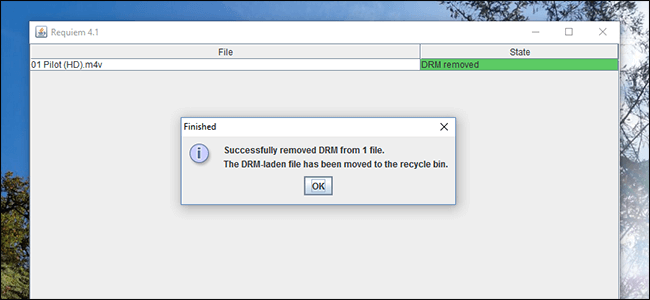
4부. iTunes Match를 사용하여 Apple Music에서 DRM 제거
2009년 이전에 구매한 Apple Music 노래는 DRM으로 보호되므로 DRM을 제거하는 간단한 방법은 iTunes Match를 활용하는 것입니다. Apple 서비스인 iTunes Match를 사용하면 사용자는 음악 라이브러리를 iCloud에 저장하여 모든 Apple 장치에서 액세스할 수 있습니다. 또한 Apple Music을 통해 얻은 노래에서 DRM을 제거하는 솔루션 역할을 합니다.
1단계. iTunes Match를 구독하세요.
컴퓨터나 iOS 기기에서 iTunes Match에 가입하세요.
2 단계. 라이브러리 스캔:
iTunes Match가 음악 라이브러리를 검색하고 노래를 데이터베이스와 일치시키도록 허용하세요.
3단계. DRM 프리 버전 다운로드:
라이브러리가 일치되면 iCloud 다운로드 아이콘을 클릭하여 iTunes Match에서 DRM 없는 버전의 노래를 얻으세요.
4단계. Apple Music 구독 취소:
성공적으로 다운로드한 후에는 라이브러리에서 현재 DRM이 적용되지 않은 노래에 대한 액세스를 유지하면서 Apple Music 구독을 취소하는 것이 좋습니다.
5부. CD를 굽어 Apple Music에서 DRM 제거
고려해야 할 마지막 방법은 Apple Music을 CD로 굽는 것입니다. 이 프로세스를 통해 DRM 보호가 제거되므로 CD를 MP3 재생을 지원하는 모든 장치에서 재생할 수 있는 MP3 파일로 컴퓨터에 다시 복사할 수 있습니다.
그러나 노래를 굽거나 리핑하면 오디오 품질이 저하될 수 있다는 점에 유의하는 것이 중요합니다. 더욱이 이 프로세스는 대규모 음악 라이브러리의 경우 시간이 많이 걸리고 비실용적일 수 있습니다.
1단계. 컴퓨터에서 iTunes를 열고 새 재생 목록을 만듭니다.
2단계. 새로 생성된 재생 목록에 DRM 제한을 제거하려는 Apple Music 트랙을 추가합니다.
3단계. 컴퓨터의 CD 드라이브에 빈 CD를 넣습니다.
4단계. 방금 생성한 재생 목록을 선택하고 파일 > 재생 목록을 디스크에 굽기로 이동합니다.
5단계. 나타나는 팝업 창에서 디스크 형식으로 "오디오 CD"를 선택하고 "굽기" 버튼을 클릭합니다.
6단계. 굽기 과정이 완료되면 컴퓨터에서 CD를 꺼냅니다.
7단계. 컴퓨터의 CD 드라이브에 CD를 다시 삽입합니다.
8단계. iTunes를 열고 오른쪽 상단에서 "CD 가져오기" 버튼을 찾으세요. 클릭하세요.
9단계. iTunes가 CD에서 DRM이 없는 Apple Music 노래를 라이브러리로 가져오기 시작합니다.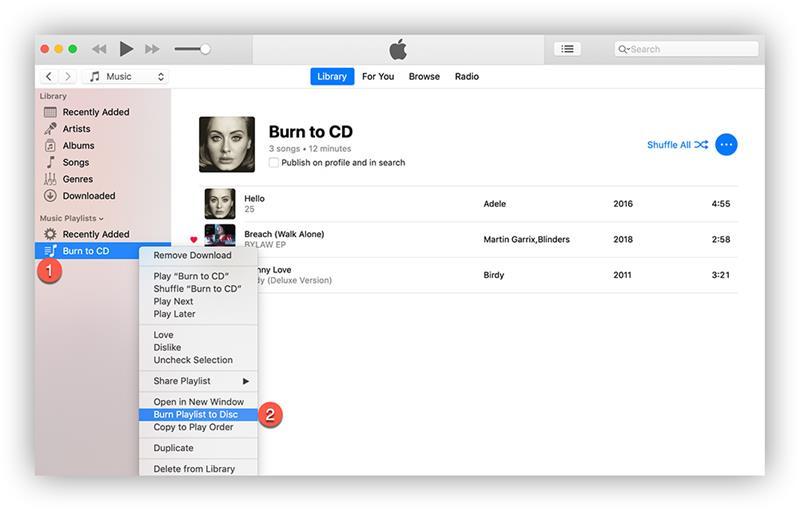
6 부. 결론
Apple Music 파일에서 DRM 보호 기능을 활용할 수 있는 방법이 있다는 것은 매우 좋은 일이지만 기술적으로 DRM 정책을 위반하고 있다는 점을 기억해야 합니다. 따라서 너무 멀리 가지 않는 것이 좋습니다. Apple 음악에서 DRM 제거.
개인적인 이익이 아닌 순수한 엔터테인먼트를 위해 Apple Music 파일을 사용하려는 경우에만이 작업을 수행하십시오. 그 말로, 바라건대 이것은 목표를 달성하는 데 도움이되었습니다.